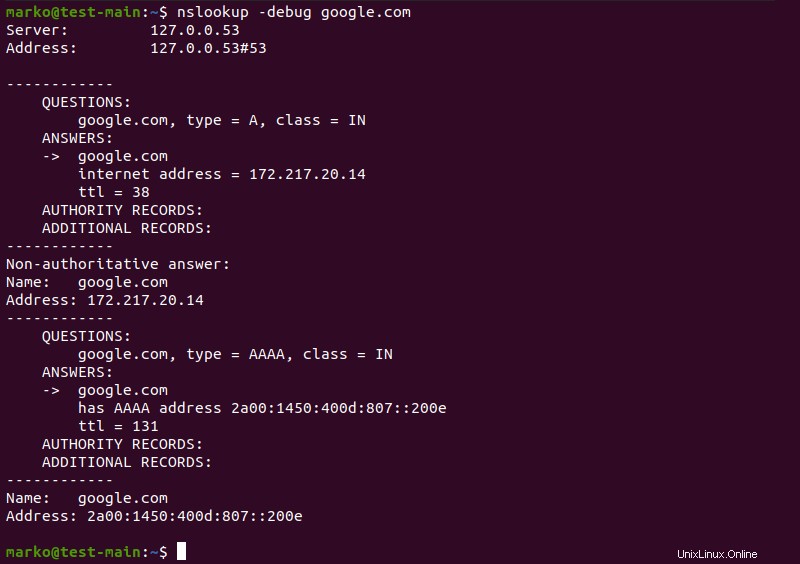はじめに
DNSの問題をトラブルシューティングするときは、Webサイトのドメインネームシステム(DNS)レコードにアクセスできると便利です。すべての主流のオペレーティングシステムには、ユーザーがWebサーバーにクエリを実行し、IPアドレスやその他のドメイン関連情報などの重要な情報を受信できるようにするツールがあります。
この記事では、nslookupを紹介します サーバーレコードを取得するために使用されるコマンド。また、コマンドの最も一般的なオプションの例も提供します。
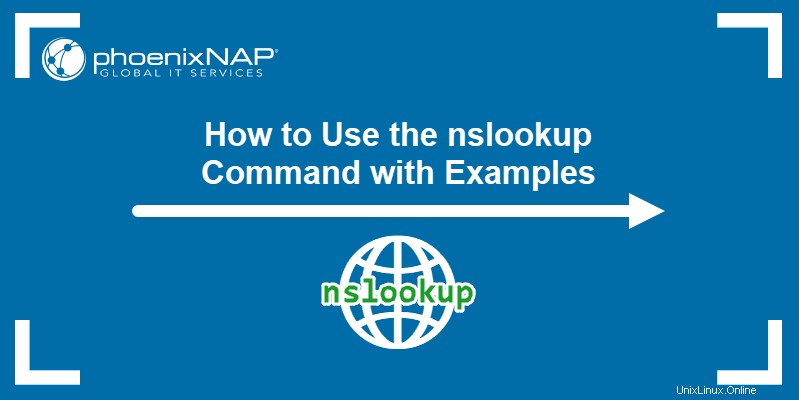
前提条件
- コマンドラインインターフェイスへのアクセス
- インターネットへのアクセス
nslookup構文
nslookup コマンドは2つのモードで使用できます:インタラクティブ および非対話型 。 nslookupを開始するには インタラクティブモードの場合は、コマンド名のみを入力してください:
nslookup表示されるプロンプトでは、複数のサーバークエリを発行できます。

たとえば、ドメイン名を入力して、それに関する情報を受け取ることができます。
www.google.com
nslookupの後 情報を出力し、別のプロンプトを提供します。
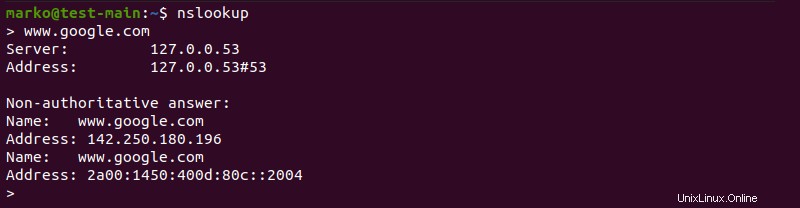
インタラクティブモードでは、クエリの前に別の行でオプションを指定します。オプションの前にsetを付けます :
set [option]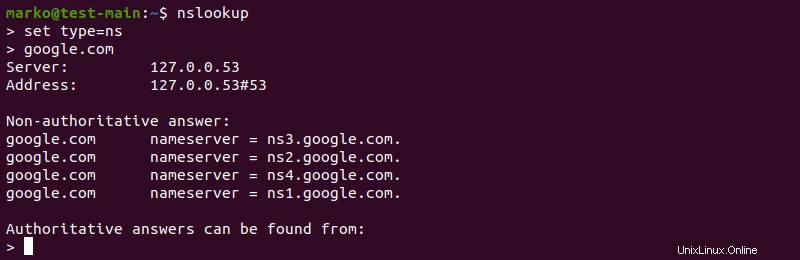
インタラクティブモードを終了するには、次のように入力します。
exit
非インタラクティブモードでは、 nslookupを使用できます 単一のクエリを発行します。非対話型モードの構文は次のとおりです。
nslookup [options] [domain-name]コマンドとクエリは同じ行に記述されています。
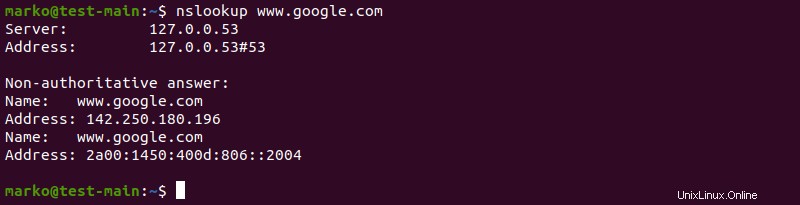
nslookupオプション
すべての重要なnslookupを検索します 次の表のオプション。
| nslookupオプション | 説明 |
|---|---|
-domain=[domain-name] | デフォルトのDNS名を変更します。 |
-debug | デバッグ情報を表示します。 |
-port=[port-number] | クエリのポートを指定します。デフォルトのポート番号は53です。 |
-timeout=[seconds] | サーバーが応答するために許可される時間を指定します。 |
-type=a | DNSAアドレスレコードに関する情報を表示します。 |
-type=any | 利用可能なすべてのレコードを表示します。 |
-type=hinfo | ホストに関するハードウェア関連の情報を表示します。 |
-type=mx | MailExchangeサーバー情報を表示します。 |
-type=ns | ネームサーバーのレコードを表示します。 |
-type=ptr | ポインタレコードを表示します。 DNS逆引き参照で使用されます。 |
-type=soa | StartofAuthorityレコードを表示します。 |
nslookupのインストール
nslookup すべての主要なオペレーティングシステムにプリインストールされています。 UbuntuまたはAPTパッケージマネージャーを備えた別のLinuxディストリビューションに再度インストールする必要がある場合は、 dnsutilsをインストールしてください。 パッケージ:
sudo apt install dnsutils
CentOS、Fedora、およびRed Hatでは、 nslookup bind-utilsの一部です パッケージ。次のコマンドを実行してインストールします:
sudo dnf install bind-utilsnslookupの使用方法
nslookupを使用します DNSおよび逆引きDNS検索を実行し、サーバー関連の問題をトラブルシューティングするコマンド。次のセクションでは、コマンドの最も一般的な使用法を示します。
ドメインのNSレコードを表示
Name Server(NS)は、ドメインのネームサーバーのストア名を記録します。ドメインのNSレコードを表示するには、次のように入力します。
nslookup -type=ns [domain-name]出力には、使用可能なすべてのネームサーバーが一覧表示されます。
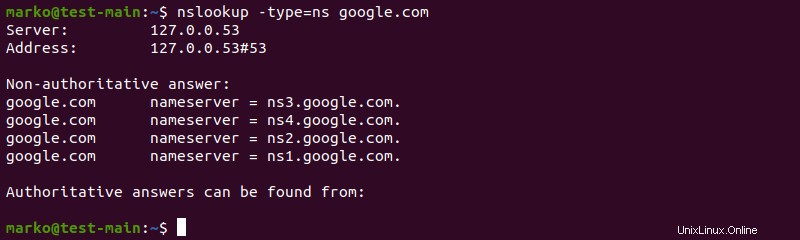
ドメインMXレコードの表示
MXレコードには、関連するすべてのMailExchangeサーバーデータが保存されます。この情報は、ドメインに対するすべての電子メール要求を適切なメールサーバーにルーティングするために使用されます。
次のように入力して、ドメインのMXデータを確認します。
nslookup -type=mx [domain-name]出力には、メールサーバーの名前が表示されます。
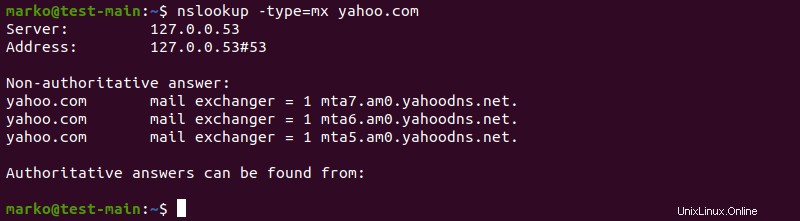
逆引きDNSルックアップを実行する
nslookup ドメイン名に関する情報を提供します。IPアドレスに関連付けられているドメイン名を検索するためにも使用できます。
次の構文を使用してDNS逆引き参照を実行します。
nslookup [ip-address]このコマンドはドメイン名を出力します。

SOAレコードを表示
Start of Authority(SOA)レコードは、管理者の電子メールアドレス、シリアル番号、更新間隔、クエリの有効期限など、ドメインとサーバーに関する信頼できる情報を提供します。
次のように入力して、ドメインのSOAレコードを表示します。
nslookup -type=soa [domain-name]
nslookup コマンド出力には、関連情報が表示されます:
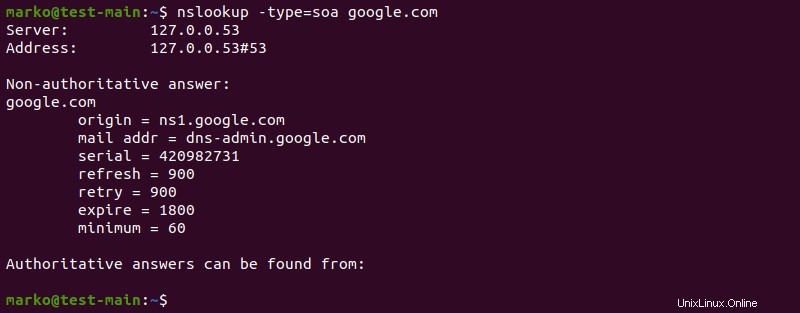
テキストレコードの表示
TXTレコードには、ドメイン外のユーザーにとって重要な情報が含まれています。たとえば、GoogleとFacebookはTXTレコードを使用してドメインの所有権を確認します。
次のnslookupを実行して、ドメインのTXT情報を表示します コマンド:
nslookup -type=txt [domain-name]出力には、各TXTレコードが別々の行に表示されます:
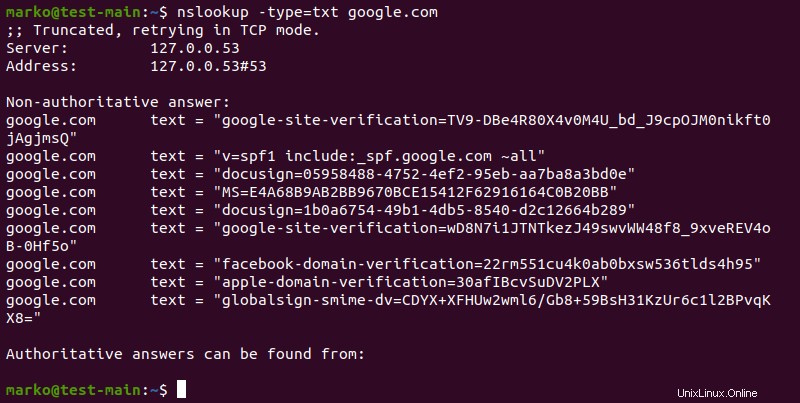
すべてのレコードを表示
anyを使用して、ドメインで利用可能なすべてのDNSレコードを表示します オプション。
nslookup -type=any [domain-name]出力には、NS、SOA、MX、およびTXTの情報が表示されます。
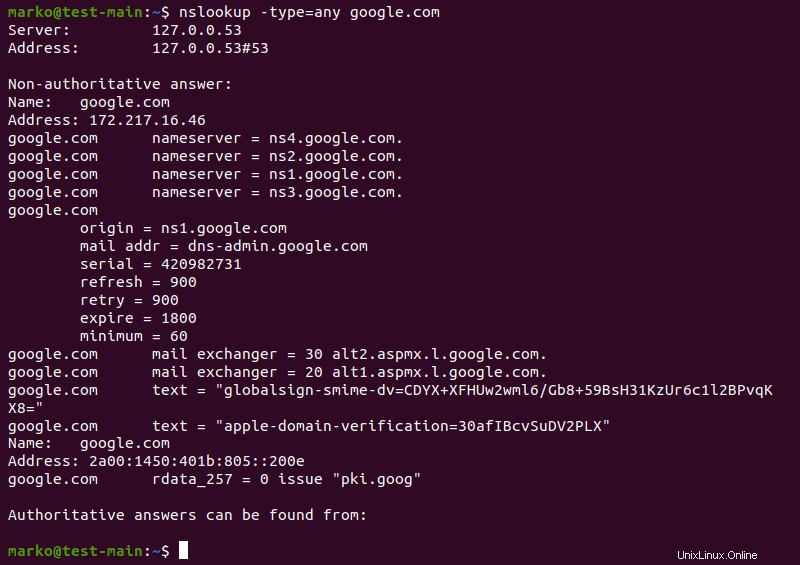
特定のネームサーバーに関する情報を表示する
次の構文を使用して、ドメイン上の特定のネームサーバーの名前、IPv4、およびIPv6情報を確認します。
nslookup [domain-name] [name-server]これで、出力は指定したネームサーバーに制限されます:
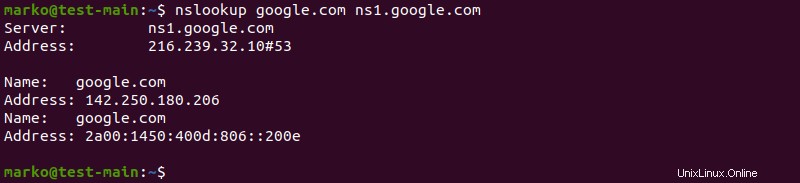
ポインタレコードの表示
ポインタレコードは、IPアドレスが特定のドメイン名に属していることを確認するためのDNS逆引き参照に使用されます。 ptrを使用する場合 オプションで、IPアドレスを逆に入力します。つまり、 1.2.3.4 4.3.2.1になります :
nslookup -type=ptr [reverse-ip-address].in-addr.arpa出力でドメイン名を探します。
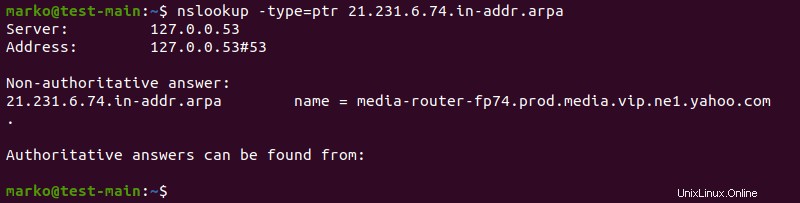
デフォルト以外のポートを照会する
DNSサーバーはポート53を使用して通信します。別のポートを確認する場合は、portで指定してください オプション:
nslookup -port=[port-number] [domain-name]デバッグ情報の表示
デバッグに役立つ情報を表示するには、 debugを使用します オプション:
nslookup -debug [domain-name]